WebStorm — превосходный инструмент для программирования на JavaScript CSS и HTML на базе IntelliJ IDEA. Среда разработки предлагает автоисправления на основе быстрого анализа введённого кода; поддерживает автоподстановку, подсветку синтаксиса, отладку и многое другое.
Однако, бесплатно пользоваться WebStorm можно лишь в течении 30 дней, после чего придётся приобрести официальную лицензию. В этом руководстве мы поговорим о том, как установить WebStorm на Ubuntu 20.04 и других версиях этой операционной системы.
Содержание статьи
Установка WebStorm в Ubuntu 20.04
1. Центр приложений
Самый простой способ установить программу — запустить центр приложений Ubuntu и в поиске ввести WebStorm.
Затем выберите пакет WebStorm (единственный в перечне) и нажмите кнопку Установить.
Установка может занять какое-то время. В зависимости от скорости вашего интернет-соединения на скачивание файлов потребуется от 10 до 30 минут. По окончании загрузки, вы сможете запустить приложение.
2. Snap пакет
Установить приложение можно и в терминале с помощью snap-пакета. Для этого, откройте терминал Ubuntu и введите команду:
sudo snap install webstorm --classic
После установки, запустить WebStorm можно через меню приложений.
3. Официальный сайт
WebStorm можно скачать и установить с официального сайта разработчиков. Благодаря этому вы сможете пользоваться самой последней версией программы из доступных на данный момент. Однако, приложение не будет обновляться автоматически. Все обновления придётся загружать и устанавливать вручную. Перейдите на официальный сайт программы, выберите версию для Linux и нажмите кнопку Скачать.
Подождите, пока архив будет загружен, после чего извлеките содержимое в папку /opt Для этого, введите в терминале команду следующего вида (укажите свою версию WebStorm):
sudo tar xf ~/Downloads/WebStorm-2021.1.2.tar.gz -C /opt/
Затем создайте ссылку на исполняемый файл программы командой:
sudo ln -s /opt/WebStorm-2021.1.2/bin/webstorm.sh /usr/local/bin/webstorm
4. JetBrains Toolbox
Однако, удобнее всего получать автоматические обновления с помощью JetBrains Toolbox. Пользоваться инструментом можно совершенно бесплатно. Чтобы начать работу с Toolbox, достаточно ввести лицензионный ключ от одного из продуктов. JetBrains Toolbox подходит для тех, кто хочет получать самые свежие версии всех программ с официального сайта в автоматическом режиме.
Для того, чтобы начать работать с Toolbox, загрузите инструмент с официального сайта разработчиков.
Распакуйте архив и запустите исполняемый файл двойным кликом или командой в терминале:
./jetbrains-toolbox
Примите лицензионное соглашение, нажав на кнопку Accept.
Найдите WebStorm в списке программ и нажмите Install.
Прогресс скачивания среды разработки будет отображаться в верхней части перечня. Потребуется подождать какое-то время, пока файл будет загружен и установлен.
Здесь же можно настроить, запустить или удалить программу.
Установка WebStorm в Ubuntu завершена. Теперь давайте разберемся как выполнить первоначальную настройку программы.
Настройка WebStorm в Ubuntu
Запустить WebStorm можно через меню приложений. Если среда разработки WebStorm была установлена с помощью snap-пакета, её можно запустить в терминале командой:
webstorm
Сразу после запуска на экране появится запрос об отправке анонимных данных в JetBrains. Вы можете согласиться или отказаться.
Затем появится предложение импортировать ваши настройки, что может быть удобно после переустановки системы. Если вы установили программу впервые, пропустите этот шаг.
Затем необходимо указать тип лицензии. Или же продукт можно использовать бесплатно в течении 30 дней. Для этого достаточно выбрать Evaluate for free.
Теперь вы может начать работу с программы: открыть свой проект или создать новый.
Перед использованием вы можете настроить интерфейс на ваше усмотрение на вкладке Customize.
В разделе Plugins можно подключить дополнительные плагины, в зависимости от того, что вы будете использовать в программировании. Например, здесь можно установить плагины JS GraphQL или PostCSS.
Переключитесь на вкладку Projects и создайте новый проект (или откройте существующий). Вы можете использовать существующие исходники или создать пустой проект.
Теперь можно начинать программировать.
Как удалить WebStorm в Ubuntu
Если вы устанавливали WebStorm с использованием snap-пакета или через центр приложений Ubuntu, её можно удалить командой:
sudo snap remove webstorm
Если же среда разработки была загружена с официального сайта, достаточно удалить распакованную папку вручную или с помощью команды в терминале:
sudo rm -Rf /opt/WebStorm*
Программа, установленная с помощью JetBrains Toolbox удаляется с использованием этого инструмента.
Выводы
В этом руководстве мы рассмотрели, как можно установить WebStorm Ubuntu 20.04. Мы увидели, как можно запустить и настроить программу. Если вы ищите бесплатные аналоги WebStorm, обратите внимание на Atom, Brackets или интегрированную среду разработки NetBeans.
Ваши персональные данные заслуживают надежной защиты. Proton VPN — это сервис от создателей Proton Mail с надежным шифрованием и политикой нулевого хранения логов. Безопасно пользуйтесь интернетом, обходите географические ограничения и защищайте свои данные от слежки. Неограниченный трафик, серверы в 120+ странах и подключение до 10 устройств одновременно — для вашего спокойствия и цифровой свободы. Посмотреть детали

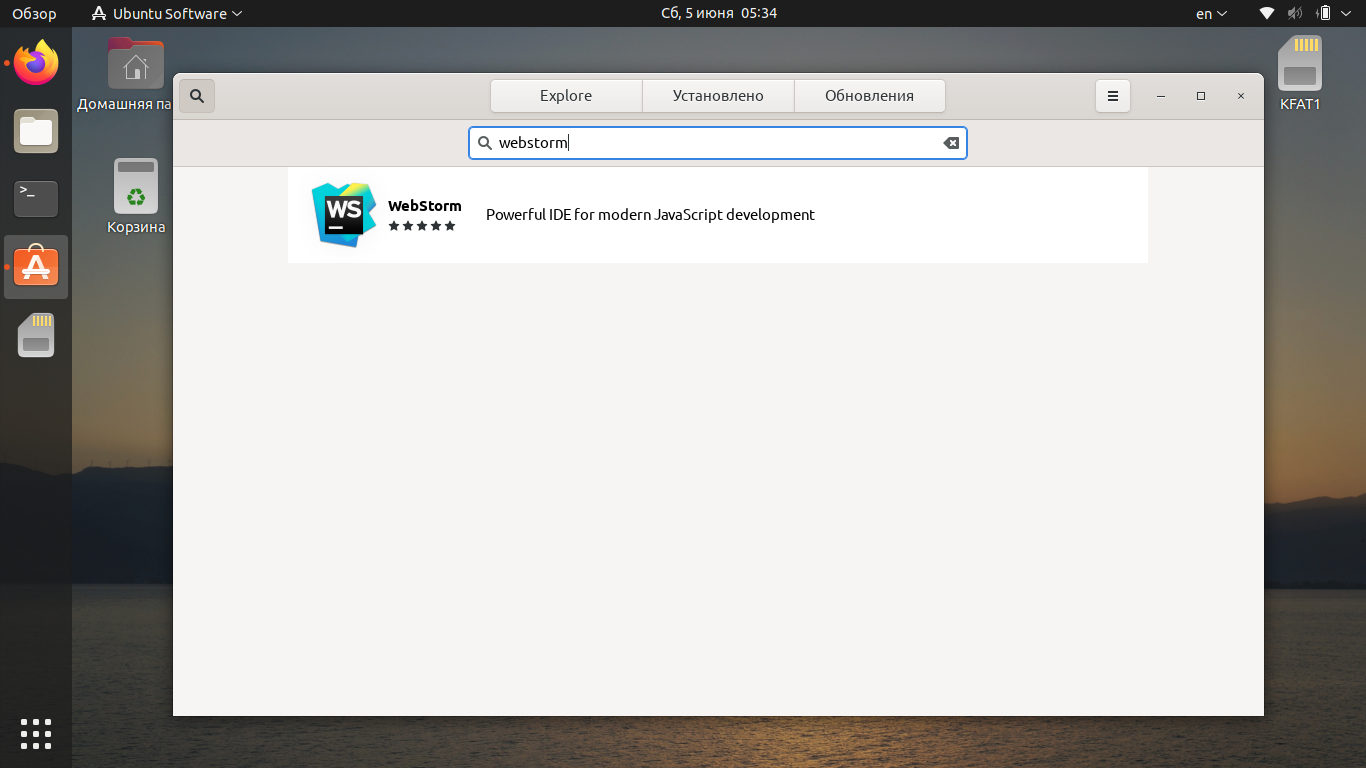
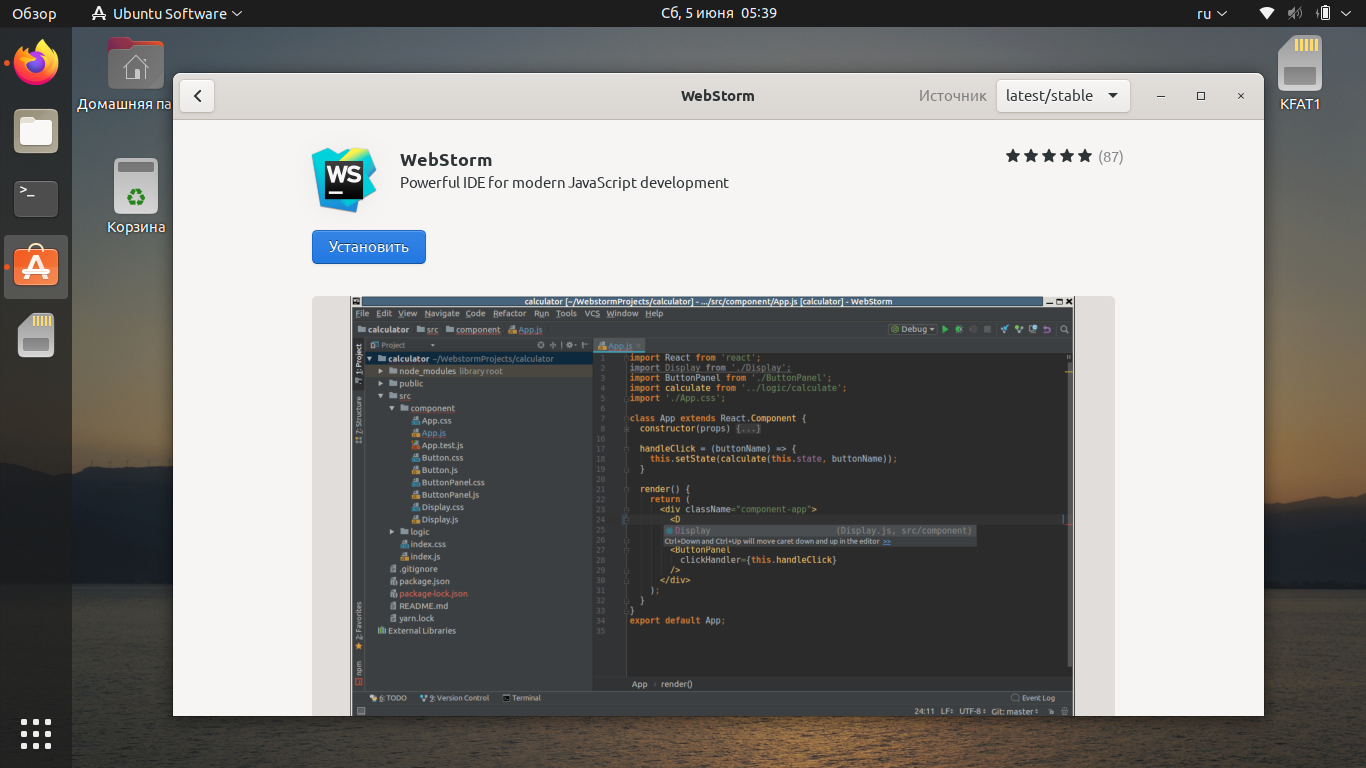
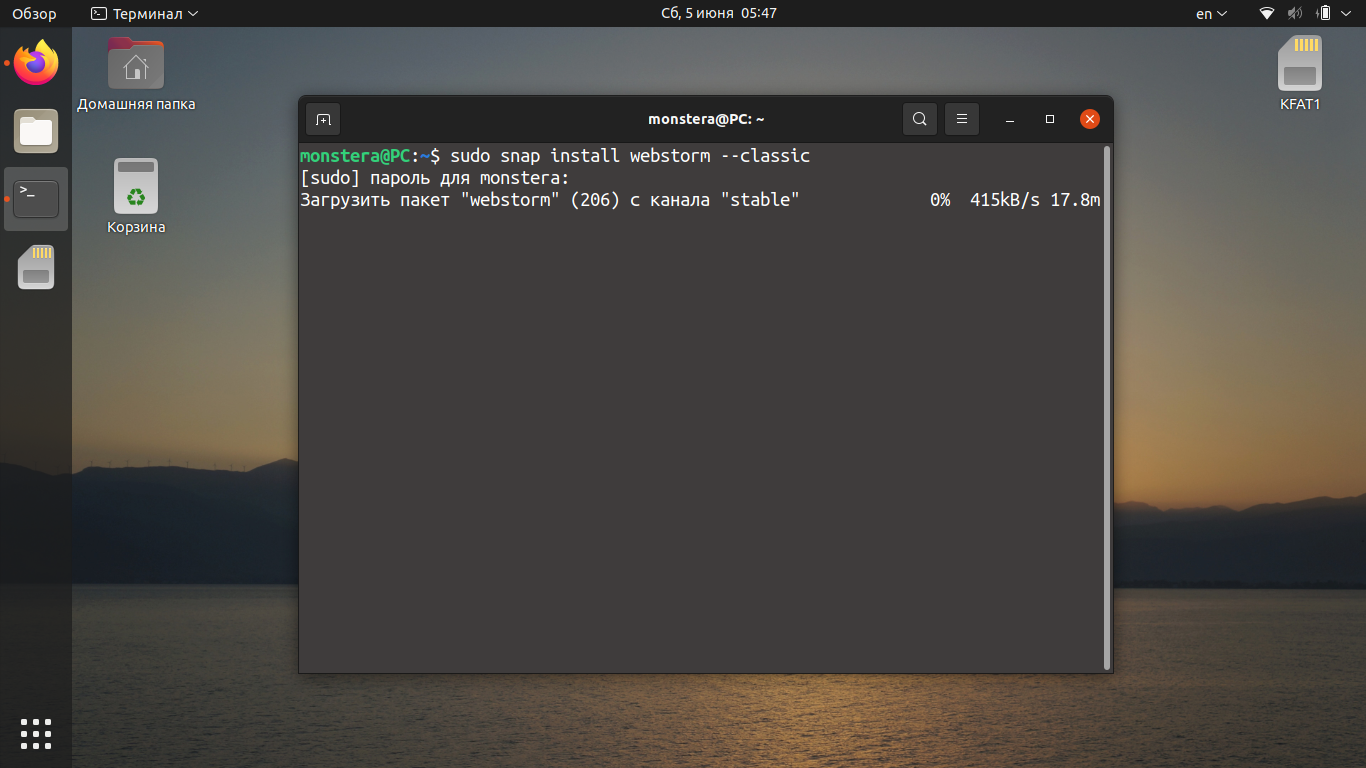
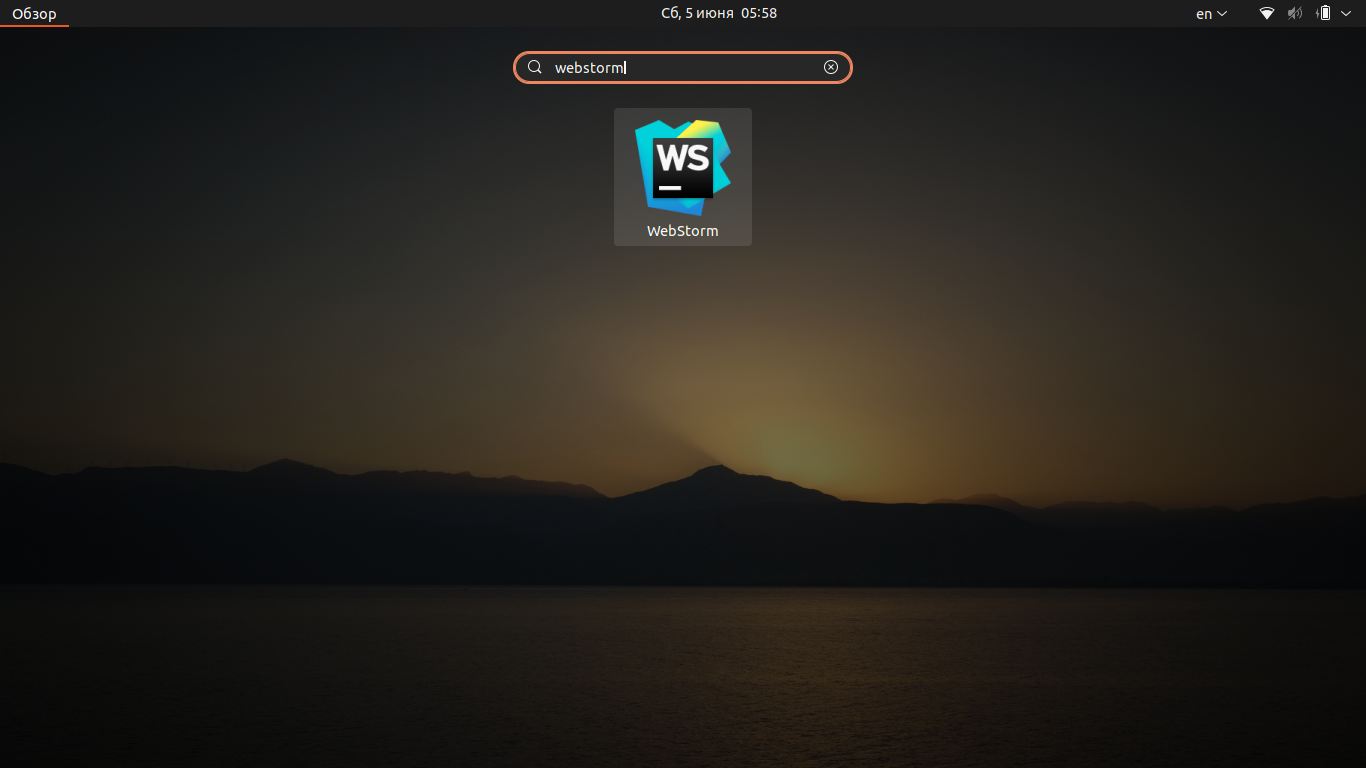
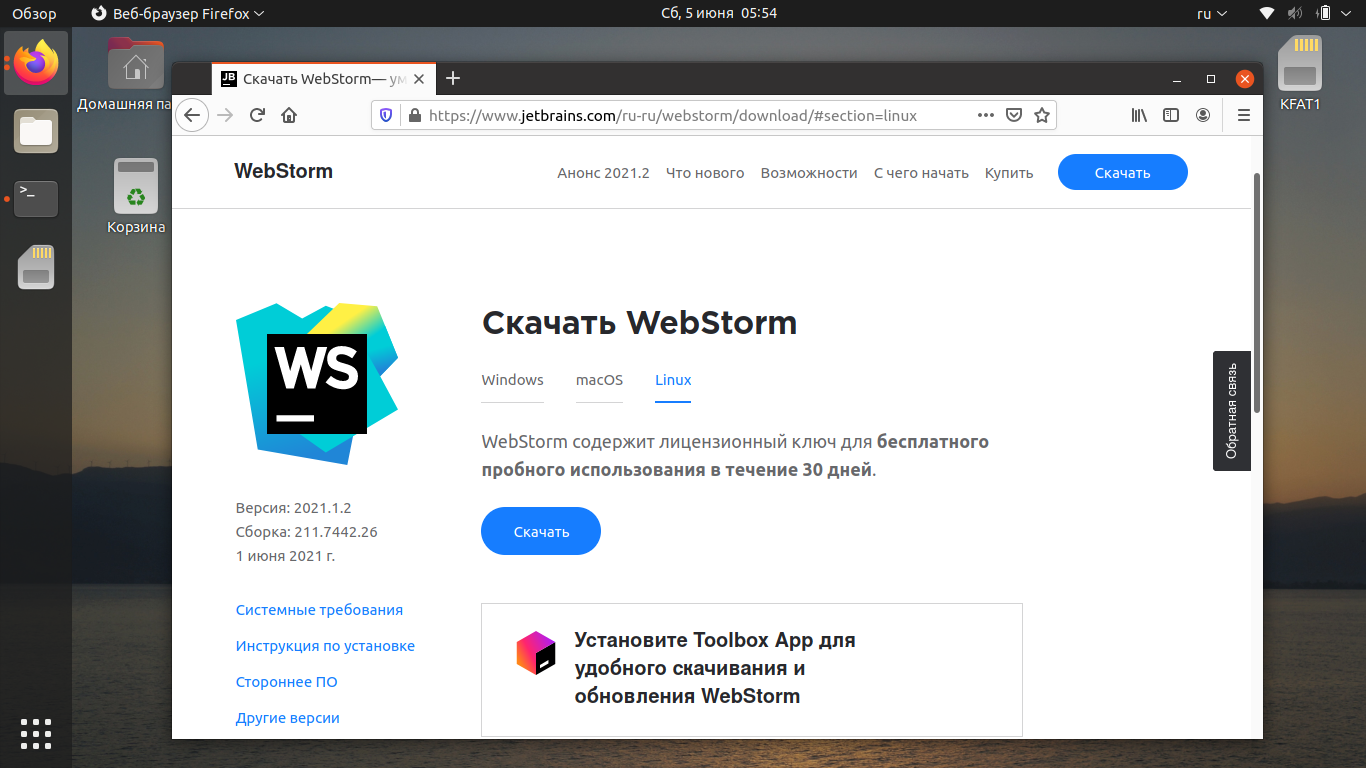
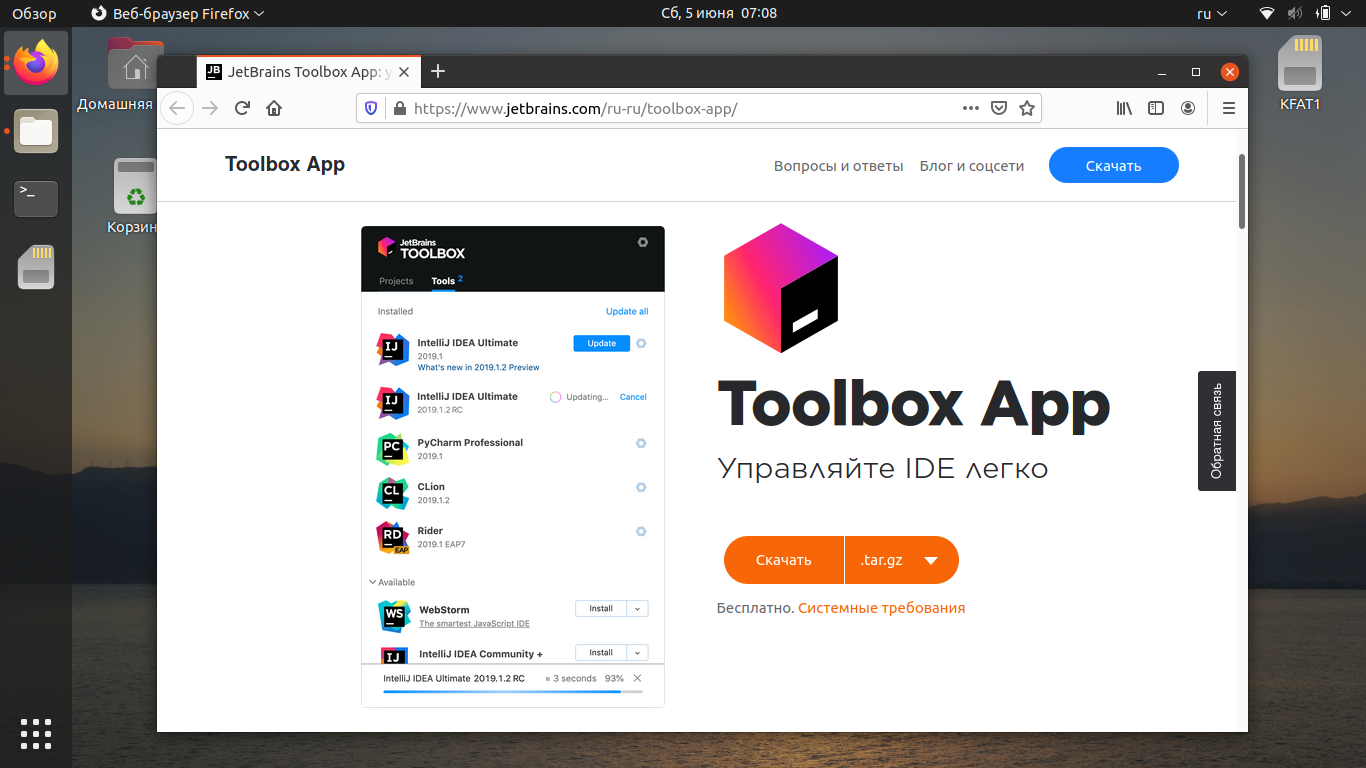
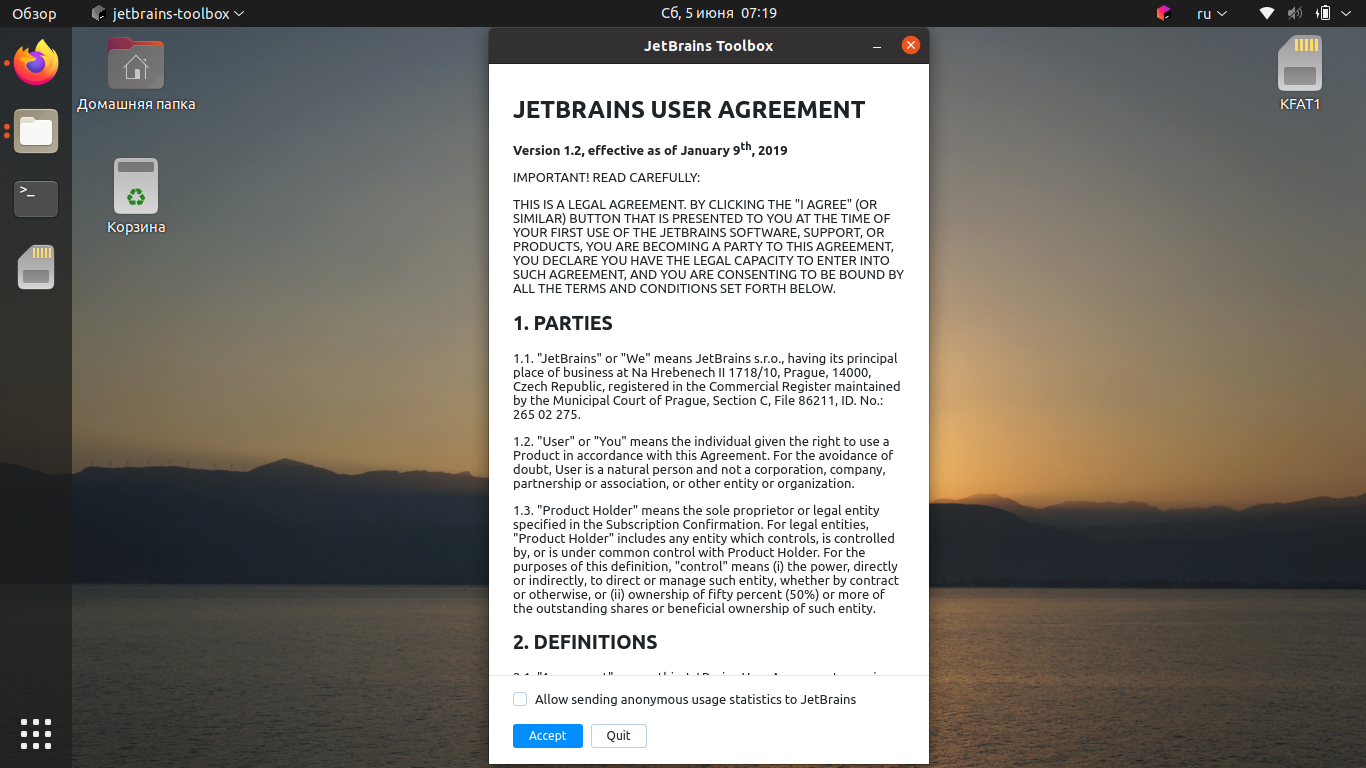
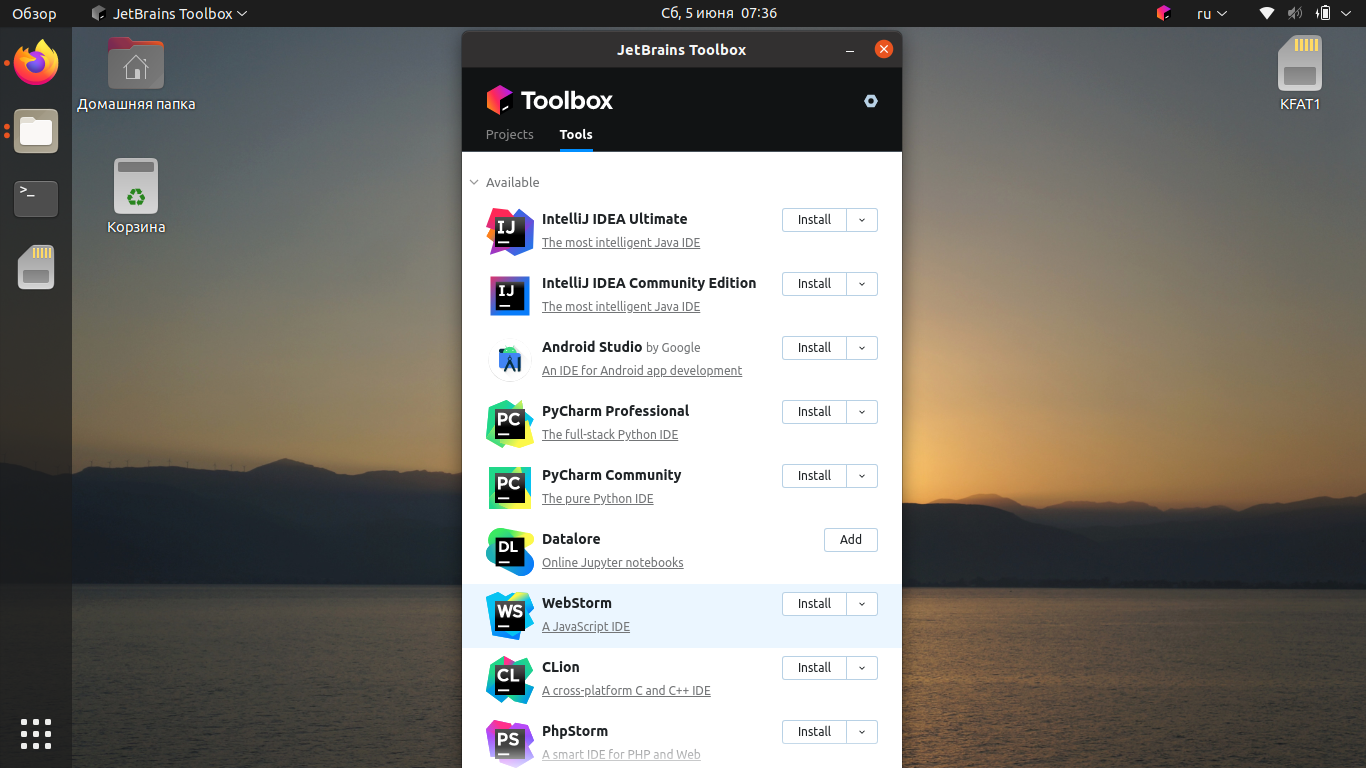

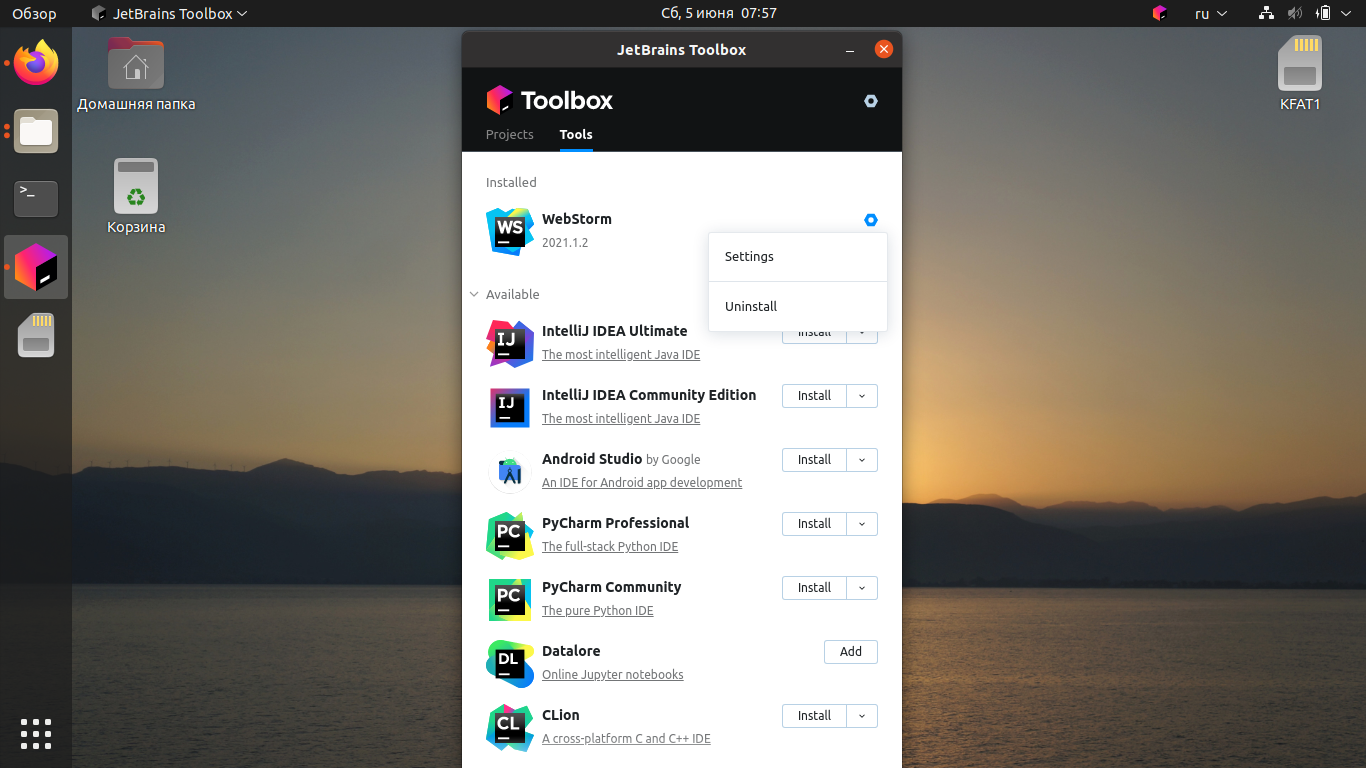
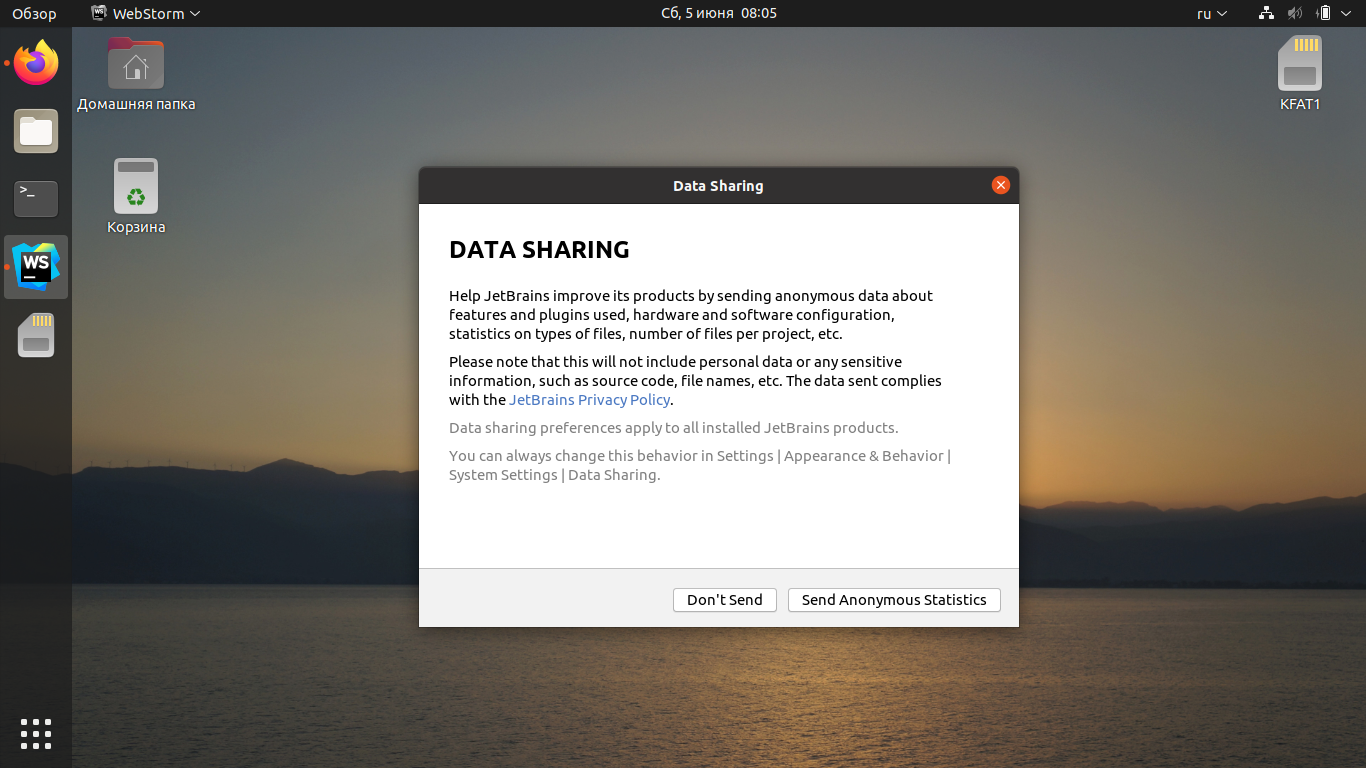

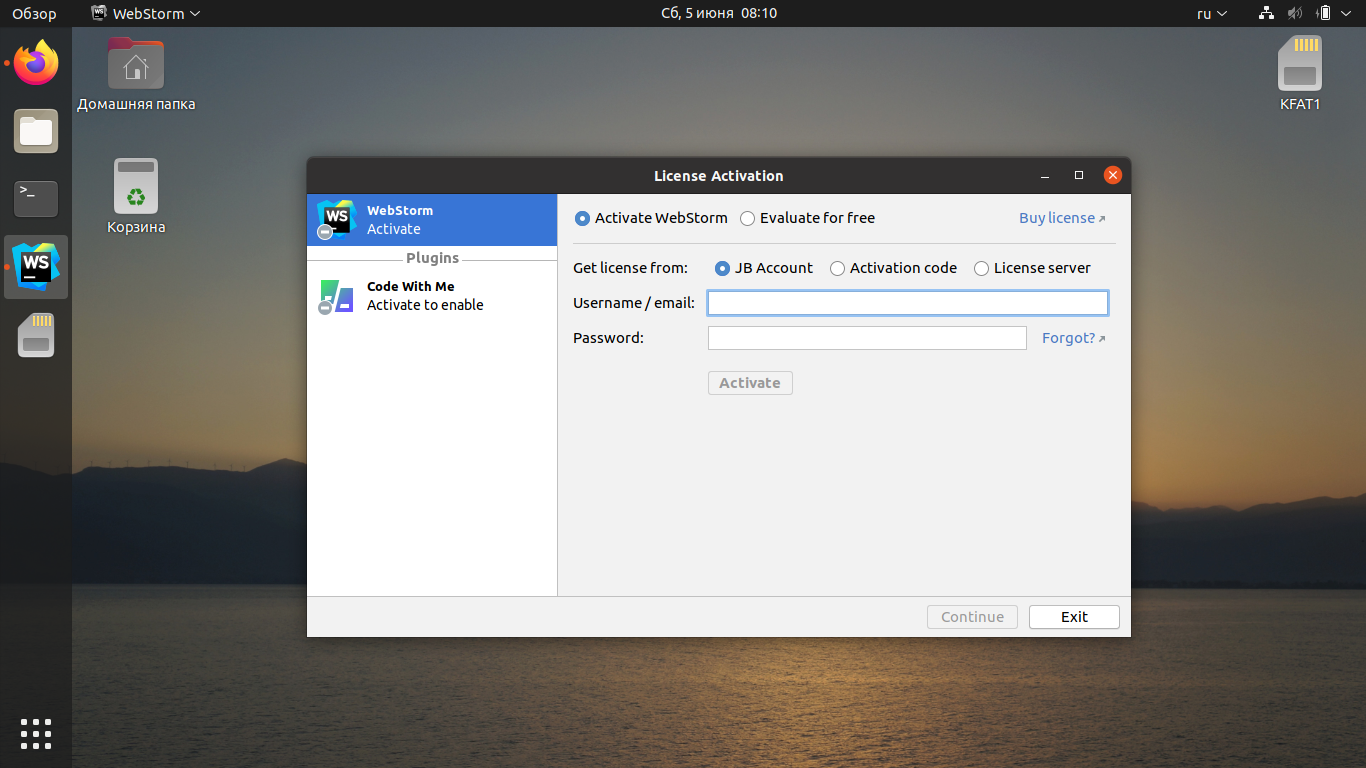
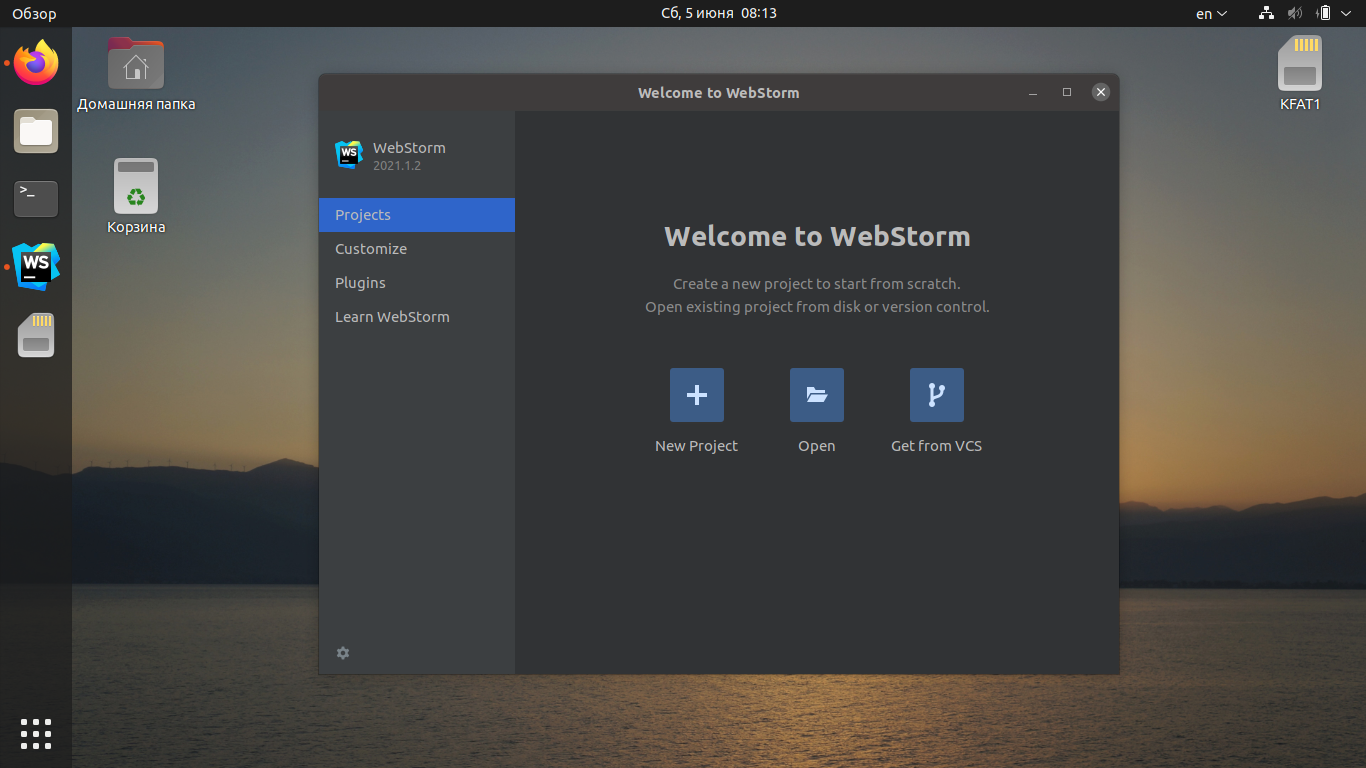
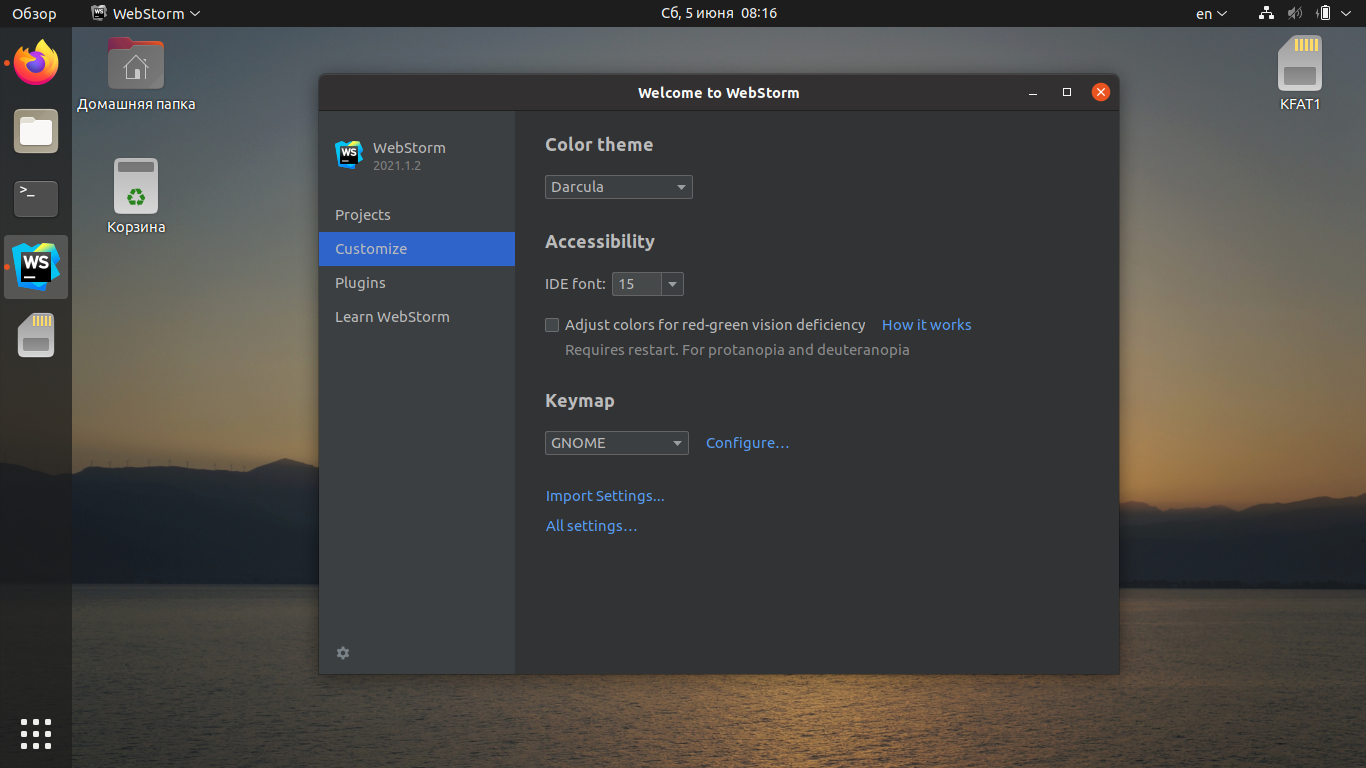
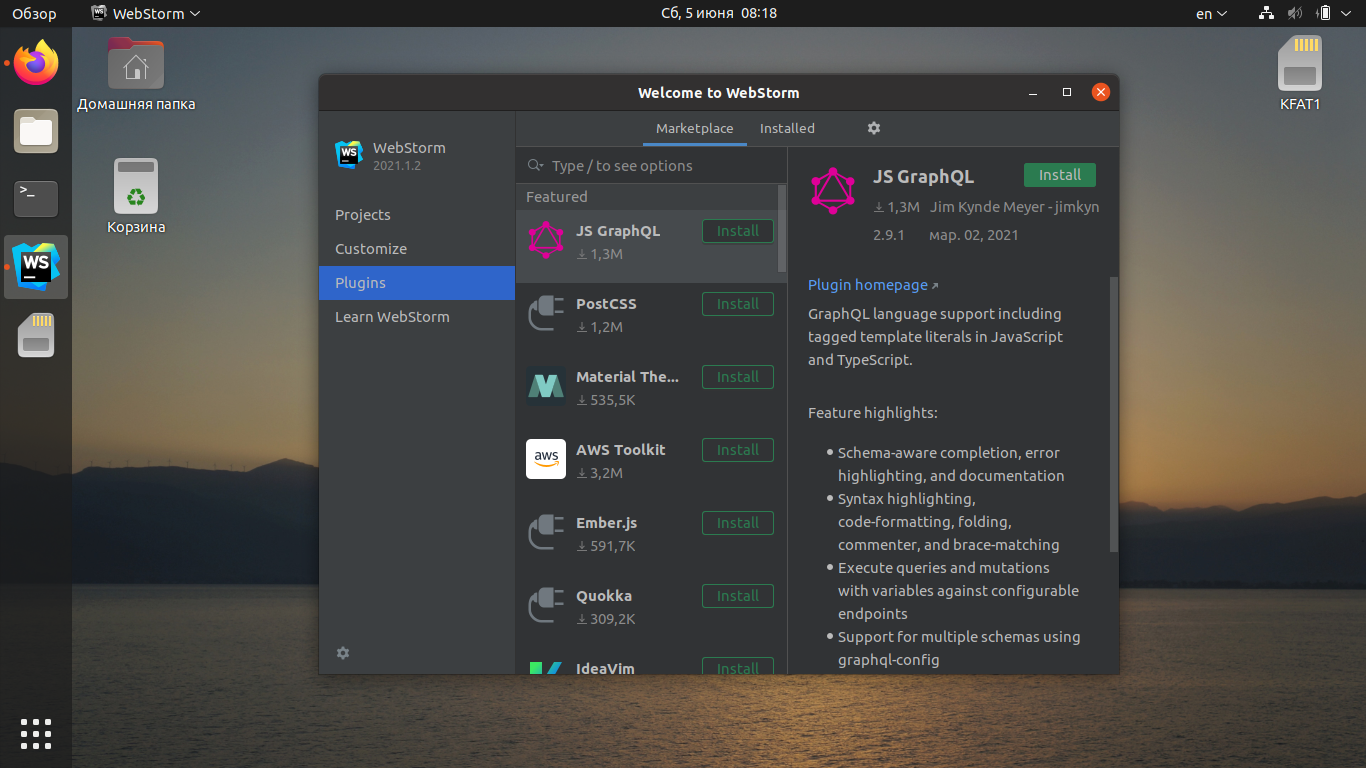
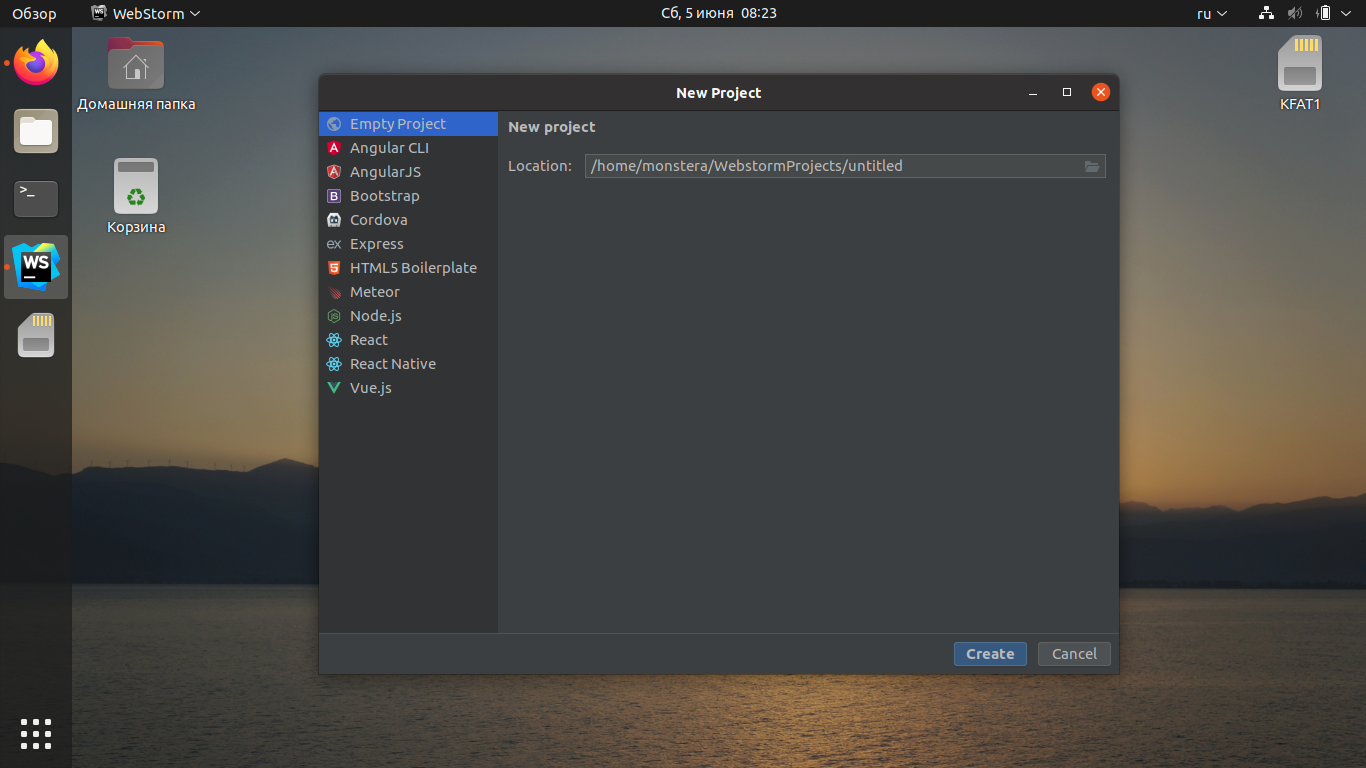
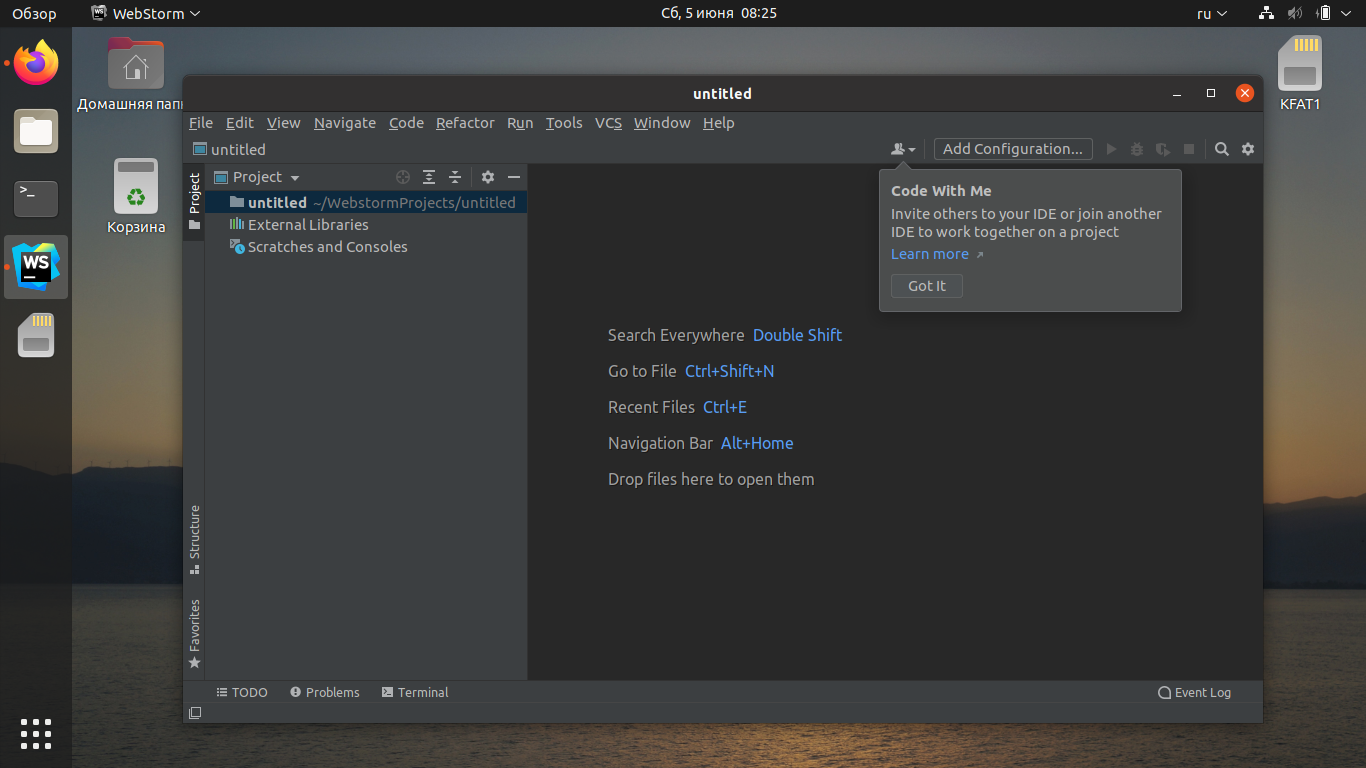


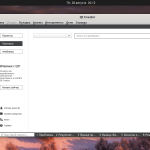
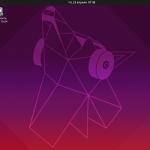
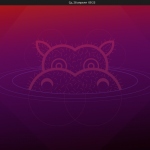
Подскажите как в webstorm для linux подключить браузеры, чтобы отслеживать результаты работы. В Винде они настроены по умолчанию, а в линуксе webstorm не видит ссылки для запуска приложений.